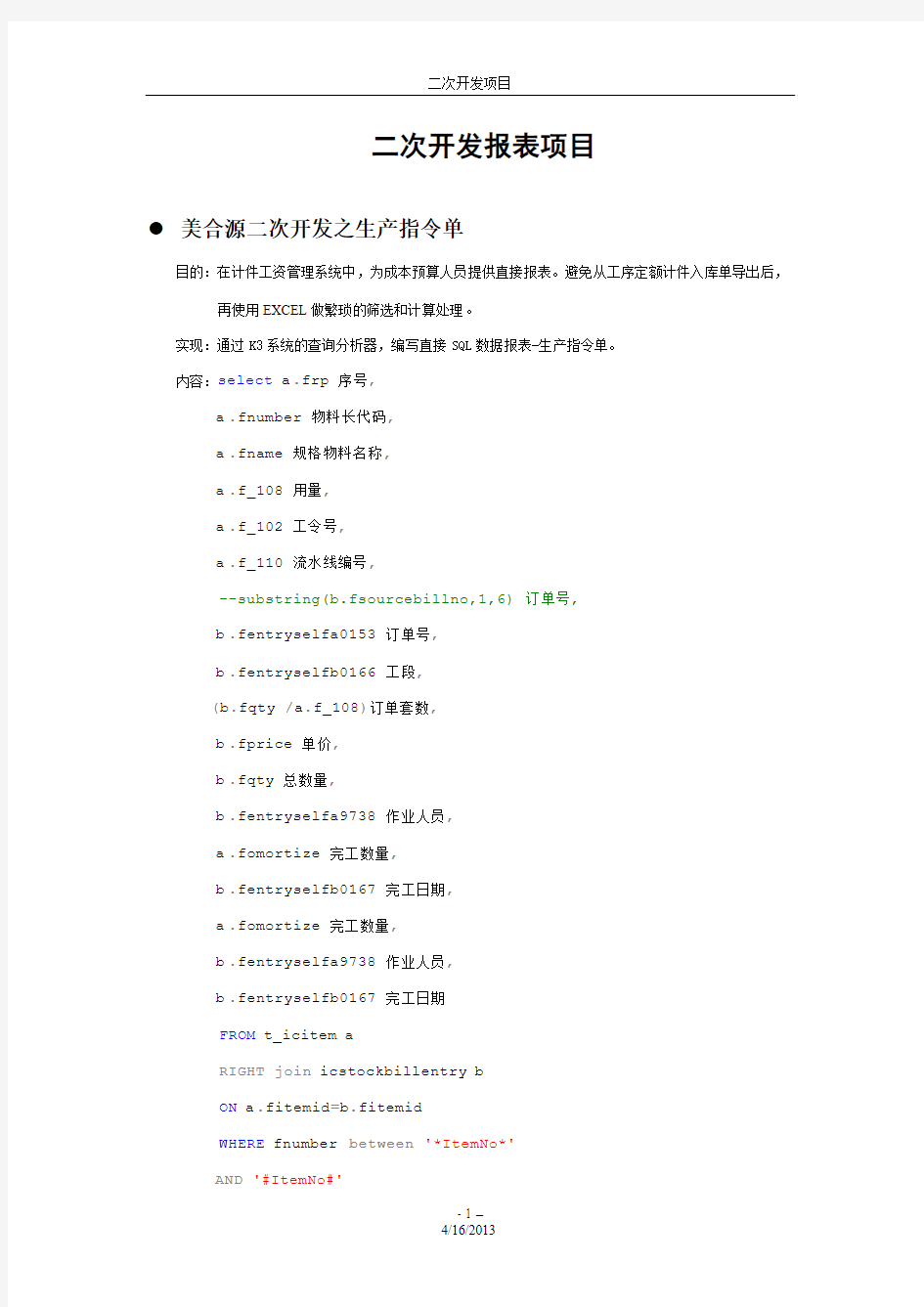
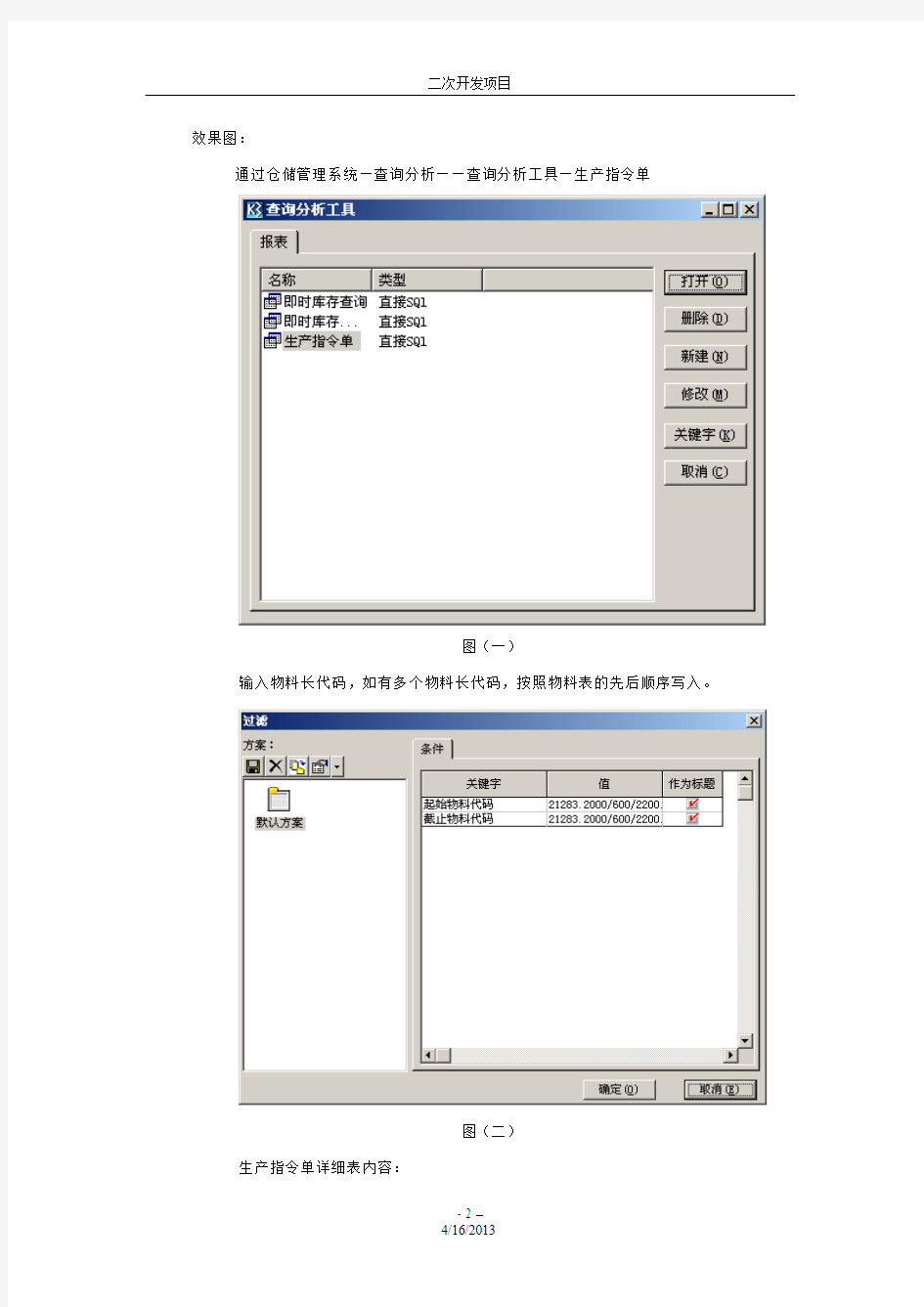
二次开发报表项目
美合源二次开发之生产指令单
目的:在计件工资管理系统中,为成本预算人员提供直接报表。避免从工序定额计件入库单导出后,再使用EXCEL做繁琐的筛选和计算处理。
实现:通过K3系统的查询分析器,编写直接SQL数据报表-生产指令单。
内容:select a.frp 序号,
a.fnumber 物料长代码,
a.fname 规格物料名称,
a.f_108 用量,
a.f_102 工令号,
a.f_110 流水线编号,
--substring(b.fsourcebillno,1,6) 订单号,
b.fentryselfa0153 订单号,
b.fentryselfb0166 工段,
(b.fqty /a.f_108)订单套数,
b.fprice 单价,
b.fqty 总数量,
b.fentryselfa9738 作业人员,
a.fomortize 完工数量,
b.fentryselfb0167 完工日期,
a.fomortize 完工数量,
b.fentryselfa9738 作业人员,
b.fentryselfb0167 完工日期
FROM t_icitem a
RIGHT join icstockbillentry b
ON a.fitemid=b.fitemid
WHERE fnumber between'*ItemNo*'
AND'#ItemNo#'
效果图:
通过仓储管理系统—查询分析——查询分析工具—生产指令单
图(一)
输入物料长代码,如有多个物料长代码,按照物料表的先后顺序写入。
图(二)
生产指令单详细表内容:
生产工艺和流水线编号
目的:在下达生产指令单的时候,解决K3系统不能对生产实际需要的工艺安排进行流水线标号识别,避免工艺组同成本预算组之间的多次沟通。
实现:通过对工令号的维护,在维护工令号时候,针对物料所需要的工段对应的流水线编号进行维护。
内容:基础资料—物料,添加流水线编号字段。工序定额计件入库单添加流水线编号。
效果图:
新增或者修改时候对流水线编号进行选择。
输入工序编码时候自动带出工段和流水线编号
图(二)
采购申请单时序薄
目的:MRP生成的采购申请单,需要打印给相关部门。而系统中导出的报表需要再次处理。通过BOS
采购申请单时序薄,可直接导出打印。
实现:通过BOS的直接数据报表,对采购申请单单据体的内容筛选,提炼出需要的数据。
内容:
效果图
select
T2.fsourcebillno 订单号,
T1.Fname 物料名称,
T1.Fmodel 规格型号,
T1.fNUmber 物料代码,
T2.fentryselfp0127 工令号,
t5.fname 单位,
t2.fcommitqty 数量,
t2.ffetchtime 到货日期,
T2.fentryselfp0128 备注
From t_icitem T1
Right join porequestentry T2
On T2.Fitemid=T1.Fitemid
Right join t_measureunit t5
On t5.fmeasureunitid=t2.funitid
Right join porequest t3
On t2.finterid=t3.finterid
Left join t_user t4
On t4.fuserid=t3.fbillerid
Where t2.fsourcebillno between '*t2.fsourcebillno*'and '#t2.fsourcebillno#'AND
t4.fname='@BillerName@'
采购系统—查询分析器
图(一)点击采购申请单时序薄
图(二)输入订单号码—点击确定
点击文件—引出内部数据
库存查询状态表
select b.fnumber 物料代码,
b.fname 物料名称,
b.fmodel 规格型号,
b.fsecinv 安全库存,
c.fname 仓库名称,
a.fbillno 生产任务单号,
substring(b.fname ,1,5)工令号,
a.fplancommitdate 计划开工时间,
a.fqty 计划数量,
a.fplanfinishdate 计划完工时间,
d.fbillno 销售订单号,
h.fname 购货单位,
f.fqty 订货数量,
--m.fname 单位,
f.fqtymust 假设出库数量
from icmo a
right join t_icitem b
on a.fitemid=b.fitemid
left join t_stock c
on b.FDefaultLoc=c.fitemid
--right join t_unitgroup m --为什么是空值呢?
-- on a.funitid=m.funitgroupid
right join seorder d
on d.finterid=a.forderinterid
right join t_organization h
on d.fcustid=h.fitemid
right join icstockbillentry f
on b.fitemid=f.fitemid
where b.fnumber like'%3.%'
select a.fnumber 物料代码,
a.fname 物料名称,
a.fmodel 规格型号,
a.fsecinv 安全库存
from icmo b
right join t_icitem a
on a.fitemid=b.fitemid --找到物料代码,名称,规格,安全库存。
select a.fname 单位,*from t_unitgroup a
left join icmo b
on a.funitgroupid=b.funitid --得出单位。
on d.fcustid=f.fitemid --订单号码,和购货单位
select fcommitqty 出库数量,fqty 订货数量,finterid,*from
seorderentry
order by fitemid
select a.fitemid,a.fqty 数量,a.fqtymust 出货数量,*from
icstockbillentry a
right join t_icitem b
on b.fitemid=a.fitemid--出货数量
select B.fbillno 销售订单号,*from icmo a
right join seorder b
on b.finterid=a.forderinterid --得出销售订单号
select*from seorder
盘点报表
select t1.fnumber 物料代码,t1.fname 物料名称,
t1.fmodel 规格型号 ,t3.fname 仓库名称,t2.fqty 结存数量 ,
t4.fname 单位,t2.fbatchno 备注 from icinventory t2
right join t_icitem t1
on t1.fitemid=t2.fitemid
right join t_stock t3
on t3.fitemid=t2.fstockid
right join t_measureunit t4
on t1.funitgroupid=t4.funitgroupid
where t1.fnumber between '*ItemNo*' AND '#ItemNo#' AND t2.fqty<>'0' 目的:每月盘点时候,能迅速通过物料找到库存不为‘0’的所有物料,直接打印或者导出。实现:通过数据查询分析器,进行SQL语句编写
效果图:
第一:点击仓库管理-数据查询分析-查询分析工具
第二:选择打开,输入需要查找的物料代码
第三:点击确定。需要查找的物料可自动生成,
相对BOM的财务数据稽查
CREATE PROCEDURE [dbo].[A_ICBOM_temp]
AS
BEGIN
SET NOCOUNT ON
delete from ZRSC_temp_BOM0
delete from ZRSC_temp_BOM1
--一级物料
SELECT ICBomChild.FInterID, ICBomChild.FItemID as
FSubItemID,ICBomChild.FQty,(100+isnull(ICBomChild.fentryselfz0142,0)) as FSCRAP
into #temp
FROM ICBomChild,t_ICItem t2
WHERe ICBomChild.FItemID=t2.FItemID
CREATE INDEX #temp ON #Temp(FinterID)
--select count(*) from ICBom where FUseStatus = 1072 and FStatus = 1 and FItemID in ( select FSubItemID from #temp)
declare @count as int
select @count =count(*)from ICBom where FUseStatus = 1072 and FStatus = 1 and FItemID in(select FSubItemID from #temp)
--明细物料
while @count >0
begin
insert into ZRSC_temp_BOM0 select*from#temp where FSubItemID in(select Fitemid from ICBom where FUseStatus = 1072 and FStatus = 1 )
--select * from ZRSC_temp_BOM0 where fsubitemid=3704
insert into #temp select
t1.finterid,t3.fitemid,t1.Fqty*t3.Fqty,t1.FSCRAP*(100+isnull(t3.fentr yselfz0142,0))/100 from #temp t1, ICBOM t2 ,ICBomChild t3
where t1.FSubItemID=t2.FItemid and t2.finterid=t3.finterid and
t2.FUseStatus = 1072 and t2.FStatus = 1
--select * from #temp where finterid=7891
---delete from #temp where FSubItemid in (select FSubItemid from
ZRSC_temp_BOM0 where fitemid=#temp.fsubitemid or
finterid=#temp.finterid)
delete from#temp where exists(select a.FSubItemid from ZRSC_temp_BOM0 a,icbom b where a.finterid=b.finterid and(b.fitemid=#temp.fsubitemid or a.finterid=#temp.finterid)
and a.FSubItemid=#temp.FSubItemid)
--alter by long for BOM多级展开成本不准(外发,印刷塑件等级以上的BOM)
select @count =count(*)from ICBom where FUseStatus = 1072 and FStatus = 1 and FItemID in(select FSubItemID from #temp)
end
insert into ZRSC_temp_BOM1
select a.*,isnull(b.fplanprice,0)as fprice,
isnull(b.fplanprice,0)*a.fqty*a.FSCRAP/100 as Famount,
isnull(c.fprice,0)*1.17 as fprice1,
isnull(c.fprice,0)*1.17*a.fqty*a.FSCRAP/100 as Famount1 ,
isnull(d.fprice,0)as fprice2,
isnull(d.fprice,0)*a.fqty*a.FSCRAP/100 as Famount2,
isnull(b.Fstandardcost,0)as fprice3,
isnull(b.Fstandardcost,0)*a.fqty*a.FSCRAP/100 as Famount3
from
#temp a left join
t_icitem b on a.FSubItemID=b.fitemid
left join
(select fitemid,sum(fbegbal)/sum(fbegqty)as Fprice from icbal where Fyear in(select Fvalue from t_SystemProfile where FKEY='CurrentYear'and FCategory='IC')
and FPeriod in(select Fvalue from t_SystemProfile where
FKEY='CurrentPeriod'and FCategory='IC')
group by fitemid having sum(fbegqty)<>0) c on a.FSubItemID=c.fitemid left join
(select fitemid,max(fprice)as fprice FROM t_SupplyEntry t1
where t1.fused=1 and t1.fdisabledate>getdate()and not Exists(select*
from t_SupplyEntry t2 where t2.fquotetime>t1.fquotetime
and t2.fused=1 and t2.fdisabledate>getdate()
and t2.fitemid=t1.fitemid )
group by fitemid ) d on a.FSubItemID=d.fitemid
--加权平均加要含税的单价
update ZRSC_temp_BOM1 set Fprice1=a.fprice*1.17,Famount1
=isnull(a.fprice,0)*fqty*1.17*FSCRAP/100
from ZRSC_temp_BOM1,
(select t2.fitemid,t2.fprice from icstockbill t1 ,icstockbillentry t2 where t1.finterid=t2.finterid and t1.ftrantype=1 and t2.fitemid<>36439 and Not Exists(Select*From icstockbill a1 ,icstockbillentry a2 where a1.finterid=a2.finterid and a2.fitemid=t2.fitemid and a1.ftrantype=1 And a1.fdate > t1.fdate )
) a
where a.fitemid=ZRSC_temp_BOM1.FSubItemID
and Fprice1=0
--加权平均没有时取最新报价
update ZRSC_temp_BOM1 set Fprice1=Fprice2,Famount1 =Famount2
from ZRSC_temp_BOM1
where Fprice1=0
update ZRSC_temp_BOM1 set Famount=fprice*fqty*FSCRAP/100 from
ZRSC_temp_BOM1 where Fprice is not null
end
采购申请检验单
create proc sp_lyh_hq_puricqcpjbtest @fdates datetime,@fdatee datetime, @fitemnumbers varchar(255),@fitemnumbere varchar(255),
@fsupnumbers varchar(255),@fsupnumbere varchar(255)
as
SET NOCOUNT ON
--创建单据
CREATE TABLE #QCData(
Fdate datetime,
FType INT,
FItemID INT,
FSupplyID INT,
FQCBillInterID INT,--检验单的内码
FPOInstockInterID INT DEFAULT 0,--申请单
FPOInstockEntryID INT DEFAULT 0,--申请单分录
FUnitID INT DEFAULT 0,
FBSICQCQty DECIMAL(28,10),
FSendUpQty DECIMAL(28,10),
FPOInstockQty DECIMAL(28,10)DEFAULT 0,
FNotPassCount INT DEFAULT 0--不合格批次
)
CREATE TABLE #Result(
fdate datetime,
FItemID INT,
FName NVARCHAR(100),
FSupplyID INT,
FBSPOInStockQty DECIMAL(28,10)DEFAULT 0,
FPOInStockQty DECIMAL(28,10)DEFAULT 0,
FCUPOInStockQty DECIMAL(28,10)DEFAULT 0,
FBSICQCQty DECIMAL(28,10)DEFAULT 0,
FICQCQty DECIMAL(28,10)DEFAULT 0,
FCUICQCQty DECIMAL(28,10)DEFAULT 0,
FCheckCount INT DEFAULT 0,
FNotPassCount INT DEFAULT 0,
FSumSort INT DEFAULT 100,
FSort INT DEFAULT 1
)
INSERT INTO
#QCData(Fdate,FType,FItemID,FSupplyID,FQCBillInterID,FPOInstockInterI D,FPOInstockEntryID,FBSICQCQty,FSendUpQty,FPOInstockQty,FNotPassCount )
SELECT
q.fdate,0,q.FItemID,q.FSupplyID,q.FInterID,q.FInStockInterID,q.FSeria lID,ISNULL(m.FCoefficient,1)*tp.FPassAuxQty,ISNULL(m.FCoefficient,1)* tp.FSendUpAuxQty,0,
CASE t.FInspectionLevel WHEN 353--抽检
THEN CASE q.FResult WHEN 287 THEN 1 ELSE 0 END
WHEN 351--全检
THEN CASE WHEN 2*q.FNotPassQty>=q.FCheckQty THEN 1 ELSE 0 END--全检时,取检验单上(不合格数量≥检验数量/2)时,不合格批数+1
ELSE 0 END
FROM ICQCBill q
INNER JOIN
(SELECT
qc.FItemID,qc.FSupplyID,qc.FInterID,SUM((qc.FPassQty+ISNULL(con.FConP assAuxQty,0)))AS FPassAuxQty,SUM(qc.FSendUpQty)AS FSendUpAuxQty FROM ICQCBill qc
LEFT JOIN(
SELECT v.FItemID,v.FCheckBillID AS
FQCBillInterID,v.FUnitID,SUM(u.FDefectQty)AS FConPassAuxQty FROM QMRejectEntry u
INNER JOIN QMReject v ON v.FID=u.FID
WHERE v.FCheckerID>0 AND u.FDefectHandlingID=1077
GROUP BY v.FItemID,v.FCheckBillID,v.FUnitID--统计检验单对应不良品处理单的让步接收数的合计
) con ON con.FItemID=qc.FItemID AND
con.FQCBillInterID=qc.FInterID
INNER JOIN t_Supplier s ON s.FItemID=qc.FSupplyID
WHERE qc.FCheckerID>0 AND qc.FTranType=711 AND qc.FResult<>13556 AND qc.FDate>='2009-03-01'AND qc.FDate<='2009-03-30'--检验结果是保留的不统计AND s.FNumber>='0'AND s.FNumber<='z'
GROUP BY qc.FItemID,qc.FSupplyID,qc.FInterID--统计某供应商供某种货物的合格数报检数
) tp ON tp.FInterID=q.FInterID
INNER JOIN t_ICItem t ON t.FItemID=q.FItemID
INNER JOIN t_MeaSureUnit m ON m.FMeasureUnitID=q.FUnitID
WHERE q.FTranType=711
AND t.FNumber>='0'AND t.FNumber<='z'--@fitemnumbere
凭证处理 会计核算处理系统是以证—账—表为核心的有关企业财务信息加工系统。会计凭证是整个会计核算系统的主要数据来源,是整个核算系统的基础,会计凭证的正确性将直接影响到整个会计信息系统的真实性、可靠性,因此系统必须能保证会计凭证录入数据的正确性。金蝶KIS账务处理系统为您提供十分安全、可靠、准确快捷的会计凭证处理功能。 凭证分为原始凭证和记账凭证两种,在业务发生时应首先根据原始凭证和其他有关业务资料手工填制凭证。或者根据原始凭证直接在电脑上制作记账凭证。为方便用户使用和财务管理的需要,系统提供了多种凭证数据的校核和控制功能: 会自动显示科目的最新余额及预算金额; 会自动检验记账凭证借贷方是否平衡; 检验科目是否为最明细级; 检验本位币金额是否等于汇率乘原币; 检验金额是否等于数量乘单价。 系统在对凭证内数据进行控制的同时,还对凭证在记账前的审核检验提供控制。为了使系统更加灵活。这些控制你可以根据您企业的实际情况进行设定。如果您认为凭证不需要经二次审核即可记账,您就可以在系统参数中将<凭证过账前必须经过审核>选项去掉,则凭证就可以不经审核直接过账。 凭证录入 凭证录入功能就是为用户提供了一个仿真的凭证录入环境,在这里,可以将您制作的记账凭证录入电脑,或者根据原始单据直接在这里制作记账凭证。在凭证录入功能中,系统为您提供许多功能操作以方便您高效快捷地输入记账凭证。 在“金蝶KIS专业版主界面”,选择【账务处理】【凭证录入】,进入“记账凭证-新增”界面。如下图所示:
1.1.1 工具栏主要功能介绍
1.1.2 常用功能键 4 [F7] 按[F7]系统即可弹出“科目代码”界面查看所有的代码,如凭证摘要库、科目代码 库、核算项目代码库等,您可以从代码中选择您所需的科目。代码查询功能是凭证 录入中十分有用的一项功能,它是一种具有智能化的功能,它能根据光标所在位置 自动选择您需要查看的代码内容。 4 [F8] 按[F8]即以下接形式弹出摘要库、会计科目、核算项目等,并即时过滤显示。 4 [F9] 按[F9]进行汉字模糊查询,只要您在科目栏中录入汉字,如“应”,再单击功能键 F9,系统会自动将包含“应”字的会计科目全部显示出来。
一、表体的创建 自定义报表→单击“文件”菜单中的“新建”或单击屏幕左上角的白色按钮→先在白色的格子中打入表头。如:“科目编号”,“行次”等,例如:“1001 库存现金”等具体项目。 二、公式的编辑 ACCT函数应用举例: 打开报表后,都会看到数据单元中,都有一个函数ACCT。
【分析】: 这是一个专门用来进行科目数据取数的函数,明白了这个函数的使用之后,就可以根据自己的需要,建立自己的报表取数公式,形成需要的管理报表。 【处理】: 1、将光标定位于需要设置取数的单元格,点击工具条上的Fx函数向导按钮,进入函数选择界面,选择ACCT函数,可以看到该函数的功能说明: 2、确定后,即可进入公式的向导式设置面;下图介绍了该函数的各个参数的对应关系:
在向导界面,F7是资料的选择键,在需要的位置,都可以按F7键进行资料选择。取数类型有很多种,详细的类型说明,请参见软件使用帮助。 3、在向导界面,通过F7选择科目,可以是选择一个科目,也可以选择一个科目段,详细设置如下: 4、比照此取数规律,可以设置其他单元格的公式设置。 5、报表单元格之间的数据计算,与Excel中的计算公式一样设置即可。
三、报表外观的设置 1、字体的设置 选择要改变字体的单元格→单击鼠标右钮→单元属性→单元属性→选择字体颜色→单击“字体”→选择要选择的字体(一般选择宋体,小四号字,效果最佳)→确定 2、行高的设置 (1)单行行高的调整。 单行的行高设置可通过使用鼠标拖拉相应的行实现,也可以通过定义具体高度,实现行高的调整。 方法:选择要调整的行→单击右键→单击行属性→把缺省行高的“√” 去掉→输入具体的行高数,如:90(即9mm)→确定 (2)多行行高的调整。 选择一个单元格→单击右键→报表属性→选择“外观”→输入想要修改的 行高→确定即可 3、列宽的调整单列的调整方法与行相同。 4、报表表名、页眉、页脚、附注的设置 (1)表名的设置(其中字体按钮可选字体)。 菜单栏→属性→报表属性→页眉页脚→报表名称→编辑页眉页脚→单击“报表名”按钮→确定 (2)页脚的设置。 选择页脚1→编辑页眉页脚→在空格中输入内容。如:财务主管:XXX →分段符→输入内容;如:审核:XXX →分段符→输入内容;如:制表:XXX →在总览的“口”中打“√”察看效果→确定→确定 5.报表的打印设置及打印(纸张一般选择Fanfold 147/8x11.69英寸的纸)单击“文件”中的打印预览→观看打印效果→关闭→”文件”→页面设置 →选择纸张类型、以及打印方向、调整页边距的大小→确定→观看打印预览的效果(若满意则可单击“打印”按钮,执行打印,若不满意,则继续进入页面设置进行调整)。
金蝶KIS软件使用流程 KIS主要分为系统初始化和日常处理二部分 一、系统初始化 在系统初始化部分主要有以下五个方面: 1.新建帐套 2.帐套选项 3.基础资料 4.初始数据录入 5.启用帐套(一)新建帐套:会计科目结构-会计期期间(选择自然月份)-帐套启用期间(注意年中和年初建帐的区别.。 打开金蝶软件点击“新建”按钮,开始新建帐套的建立,先选好帐套文件存放路径,并在文件名处输入公司简称。 点击“打开”按钮,系统打开建帐向导窗口按要求输入公司全称。点击“下一步”按钮,设置贵公司所属行业。 点击“下一步”按钮,按要求设置会计科目结构 按要求设置会计期间界定方式 系统提示帐套建立所需的资料已经完成-点击“完成“ 进入初始化设置 用户管理设置:打开“工具”菜单-选中“用户管理”点击用户设置的新增按钮会弹出“新增用户”窗口。 用户名:一般使用会计人员的真实姓名 安全码:识别用户身份的密码,当KIS重新安装后,需要增加操作员或系统管理员。 以前操作用户已经授权过一次,此时只需要增加操作员时保证安全码与上次输入一致,则不需要重新授权。
用户授权:选中需授权的用户,点击“授权”按钮弹出“权限管理”对话框,可以给用户设置所需要的权限。 (二)帐套选项 单击初始化设置界面上的“帐套选项”-在“凭证”里把凭证字改为“记”字,结算方式可以按自己的要求设定,在“帐套选项”里的选项左边时1-4,右边是1和3,在帐套高级选项中的固定资产里增加固定资产减值准备科目,并在固定资产折旧时将减值准备的值计算在内划上对号。 (三)基础资料 会计科目:在主窗口选择“会计科目”-设置会计科目 功能:设置企业会计科目 不同会计科目设置时,注意的要点各不相同,以下分为四种情况细述会计 科目的设置: 1.一般会计科目的新增设置 2.涉及外币业务核算的会计科目设置 3.挂核算项目的会计科目设置 4.数量金额式会计科目的设置 会计科目的增加: 点击“新增”按钮 一般会计科目的新增:上级科目代码与下级科目代码之间是根据科目结构设置的,位数来区分的,不需要加任何分隔符号,各级之间的下
金蝶KIS标准版软件【新】 初始化流程 (即建账教程) 注:请仔细看建账教程,红框标记处为必操项。请注意教程对应的图片及所附文字!不熟悉软件先看软件帮助手册。
一、新建账套 第1步、打开登录界面【新建账套】,或登录系统后,在右上角的【文件】--【新建账套】 或 注意:或在【文件名】输入账套名称,【保存】。注:保存位置可以修改 图3.2 删除红框内容,输入自己公司名称! 可以根据自己选择,保存路径! 建议自己创建文件夹,并保存
第2步、下一步 图3.3 第3步、输入账套名称,建议输入公司名称,因为这个将在各个账簿中使用,是打印的时候的单位名称。 图3.4
第4步、“请选择贵公司所属行业”—选“2013新小企业会计准则”,单击“详细资料”可以查看所选行业模板的预设科目。如果选择的是“不建立预设科目表”,建好账套后没有预设科目。 (备注:只有金蝶KIS标准版V9.1版本以上才会有最新的会计准则) 图3.5 第5步、下一步 图3.6
第6步、科目级数最大为10级。一级科目代码长度为4,二级及以后的长度为2,例如:1001‘库存现金’,则二级的科目代码为100101‘人民币’、100102‘美元’等。注:各个级别的代码长度都可以修改,根据实际业务决定。 科目级别总长不能少于6级, 最好默认10级,四大核算科目 建议使用辅助核算。 长度建议不要乱改,避免报表 出现#科目 图3.7 第7步、设定账套期间,“账套启用会计期间”就是用户开始输入数据的年和月。例如:想从2017年1月份开始录入账务资料,账套启用期间就应该是2017年1期。 开始日期为:1月1日 启用期间为账务开始时间 图3.8
会计电算化实训操作基于金蝶KIS专业版
目录 第一篇新建账套 练习一:建账 一、新建公司机构及账套 (1) 二、设置账套参数 (1) 三、添加用户 (1) 练习二:账套恢复与备份 一、账套备份 (1) 二、账套的恢复是备份的逆过程。 (1) 第二篇:系统初始化 练习一:公共基础资料设置 一、从模板中引入会计科目 (2) 二、设置账务处理系统参数 (2) 三、系统资料维护………………………………………………………………………………2-3 四、会计科目维护………………………………………………………………………………4-5 练习二:账务处理(总账)系统初始化 一、录入总账初始数据 (5) 二、试算平衡 (6) 练习三:固定资产系统初始化 一、固定资产基础资料 (6) 二、固定资产初始数据录入 (7) 练习四:启用财务系统 练习五:出纳管理系统初始化(选做) 一、开设现金、银行存款出纳账 (7) 二、启用出纳系统 (7) 练习六:应收应付系统初始化 一、设置系统参数 (8) 二、初始数据录入 (8) 三、结束初始化 (8)
第三篇:日常业务处理 练习一:日常账务处理练习 一、录入记账凭证……………………………………………………………………………8-9 二、制作几张自动转账凭证 (10) 三、凭证审核和过账 (10) 四、凭证其他相关操作及账簿查询……………………………………………………………10-11 练习二:现金管理系统练习 一、现金处理 (11) 二、银行存款处理………………………………………………………………………………11-12 练习三:固定资产管理系统练习 一、新增固定资产 (12) 二、减少固定资产: (12) 三、固定资产其他变动: (13) 四、利用“凭证管理”功能制作增加、减少固定资产的记账凭证 (13) 五、查看固定资产清单等各种账表 (13) 六、期末处理 (13) 练习四:工资管理系统练习 一、建立工资类别方案 (13) 二、工资管理…………………………………………………………………………………13-15 三、工资业务…………………………………………………………………………………15-16 四、职员变动 (16) 五、查看各种工资报表 (16) 练习五:应收应付系统 一、练习各种单据的制作……………………………………………………………………16-17 二、往来核销 (17) 三、凭证处理 (17) 四、查看往来对账单及账龄分析表等有关账表 (17) 第四篇:期末结账 一、期末处理 (17) 二、查看当月广西阳光机械有限责任公司的资产负债表及利润表 (17) 三、制作一张自定义内部报表并设置报表取数公式 (18) 四、账务处理→期末结账 (18)
附件二:金蝶KIS旗舰版V5.0系统功能增强说明 金蝶KIS旗舰版V5.0,为中小企业提供涵盖全网营销、电商管理、零售管理、供应链、生产制造、第三方仓储物流、发票管理、财务、移动应用等全业务领域的新零售IT解决方案。 支持企业综合运用电商、店商、微商等销售方式开展全渠道营销,将线上导流优势与线下库存管理技术完美融合;支持自有仓储、第三方仓储、门店配送或自提的多层次配送管理模式;支持跨境电商、电子发票、网店订单按单生产;依托先进的移动互联云服务,为企业提供完善的社交化移动营销协作方案,帮助中小企业成功践行新零售,消除线上线下场景界限,满足消费群体对便利度和个性化体验的极致追求,抓住消费升级机遇,实现逆势增长。 1、微商城功能增强 ?微商城支持会员购买服务商品和服务商品消费次数查询; ?微商城支持会员折扣和会员优惠价; ?微商城销售订单支持开票类型选择。 2、微CRM功能增强 ?微销售支持销售退货,直接生成一张红字出库单; ?微销售支持销售出库单作废; ?微销售支持销售订单整单折扣; ?微销售支持销售订单按商品仓库仓位进行锁库; ?微销售支持销售订单可选开票类型; ?新增微CRM web版,web版支持权限管理、设置管理、跟进及跟进记录导出等功能。 3、微门店功能增强 ?门店收银改造改造优化,支持门店自提和门店配送的业务场景,并支持对用户站点数进行控制。 ?新增了库存管理,支持对商品库存的查询、调拨单、对商品库存进行盘点、门店之间要货、其他出库等多种库存方面的业务场景
支持,另外支持多张库存相关的报表查询等。 ?新增了会员管理,将原有门店收银中关于会员管理的部分脱离出来,进行首页的改造,并支持会员的查询、新增会员、对会员进 行充值、进行积分兑换、对服务项目进行充次、可以对服务项目 进行消费,另外支持会员消费记录、会员充值记录、会员生日提 醒等。 4、电子商务增强: ?电商管理支持数据授权。支持针对用户按网店进行授权、对用户设置买家联系方式查看授权。 ?增加序列号销售出库明细表。支持查询序列号管理的商品销售出库情况 ?增加订单合并提醒功能。支持针对不同交易状态、不同业务操作节点的订单进行合并提醒,同时支持对补差价商品订单进行合并提醒。 ?支持门店自提和门店配送业务。新增线上门店与仓库对应设置,支持有赞商品订单有门店自提和门店配送业务时,微门店处理订单核销及发货;支持手工标记订单门店自提或配送业务。 ?增加网上订单批量出库功能。 ?增加最优物流匹配功能。支持自定义物流公司的匹配方案,系统自动计算成本最低的物流公司。 ?库存同步功能完善与优化。支持设置仓库或商品的同步比例、支持自定义设置可用库存公式、支持设置需要同步的商品及预留数量等。 ?新增按重量拆分订单功能。 ?增加全网锁库功能。支持线上网上订单、线下销售订单、生成投料单、配货单锁库功能,实现全网库存的统一管理;锁库精确到仓库批次的维度;锁库的销售订单出库自动携带锁库信息。 ?参数设置进行分类,界面功能按钮支持自定义显示。 ?统地址信息支持单独设置街道/乡镇。
金蝶财务系统 金蝶KIS 专业版财务部分的几大操作步骤: 1、新建账套:在服务器的账套管理进行,账套管理的主要工作:新建账套、删除账套、备份账套、 恢复账套。 2、确定账套的启用时间、参数设置、基础资料的新增:如用户名的新增及授权、凭证字、计量单位、 会计科目、核算项目(客户、部门、供应商、职员···)等资料的新增 3、初始数据的录入:a、固定资产的初始数据录入并传递到总账,b、科目初始数据的录入并试算平 衡后启用财务系统。 4、财务部分的日常操作: a、账务处理的流程: b、固定资产模块的操作:固定资产卡片的新增、变动、清理、自动计提折旧,生成相应的财 务凭证 c、工资模块的使用:相关的基础资料的完善,可以从总账系统引入;公式的设置、数据的录 入、所得税的引入。 5、查看相应报表:资产负债表、利润表、自定义的报表。 具体操作如下: 一、新建账套 在服务器开始→程序→金蝶KIS专业版→工具→账套管理(单击) →确定→新建→帐套名称、数据库(即账套数据)存放路径(注意文件路径千万不要放在C盘,可在其他盘符新建个文件夹存放)、公司名称。然后点击“确定”,需要等待一会儿。
二、确定账套启用时间及帐套参数设置和相关基础资料的新增 1、账套的启用时间及参数设置 新建的账套在正式起用前要对使用的模块设置相应启用年度和启用期间。 步骤:从桌面的“金蝶KIS专业版”或者“开始→程序→金蝶KIS专业版”的 每新建好一个账套都有一个系统管理员的身份叫manager、通过选择需要登录的账套,然后点击“确定” 登录系统。 步骤:基础设置→系统参数
设置会计期间,主要是确定我们自己账套启用年度和核算会计期间数。 设置本公司账套真正启用的会计期间,是财务参数。
金蝶财务软件操作—报表处理 第一部分:常用报表处理 金蝶KIS报表系统主要处理资产负债表、利润表等常用的财务报表,并可以根据管理需求自定义报表,还可以由计算出来的报表数据进行各种报表分析工作,以及提供现金流量表的查询。 报表系统与账务处理系统联用时,可以通过ACCT、ACCTCASH等取数函数从账务处理系统的科目中取数。 报表的界面显示为一个表格,操作与Excel表格类似。 报表系统没有初始设置和期末结账,主要用于查询报表、修改格式和修改公式,然后输出。 报表系统为用户预设了部分行业的报表模板,如资产负债表、利润表和利润分配表等。用户也可以利用公式向导更改取数公式,可以通过页面设置更改输出格式。 一、查看报表 资料: 以张良的身份查看2012.11月份的资产负债表 操作: (1)在主界面中,单击【报表与分析】→【资产负债表】,进入“资产负债表”窗口。 (2)单击菜单【数据】→【报表重算】,计算出资产负债表的数据。 (3)如果发现公式有错误时,要检查公式中的科目代码是否引用正确,如果把没有的代码也引用进来,只要把错误代码修改为正确的代码即可。若科目代码引用正确,则可能是多输入了某些字符,如空格、逗号或文字等,这些都不易查到,因此可以直接重新录入公式。再进行报表重算,计算出资产负债表的数据。 二、打印报表 报表输出为求美观,随时要对报表格式进行设置,如列宽、行高、字体和页眉页脚等内容。 资料: 设置格式,输出“资产负债表”。 操作: (1)修改列宽。方法有两种,一种是用鼠标拖动修改列宽。如修改C列的宽度,将光标移到C、D列之间的竖线位置,当光标变成一箭头时按住左键拖动,将列宽拖动至适当位置即可;另一种是选定要修改的列,单击菜单【格式】→【列属性】,系统弹出“列属性”窗口,修改列宽为250。 (2)修改对齐方式。检查发现数值例的有些单元格对齐方式不统一,选中要修改的数值列或单元格,单击工具栏上的“对齐方式”按钮进行对齐选择。有左对齐、居中对齐和右对齐等选择方式。 (3)设置打印时使用的纸张大小和方向。单击工具栏上的“打印预览”按钮,系统进入“打印预览”窗口。在该窗口如果发现该报表分两页输出,高度刚好打印完,宽度还不够打印右侧的“负债和股东权益”项,则单击窗口上的“打印设置”按钮,系统弹出“打印设置”窗口,将方向改为“横向”,单击“确定”返回“打印预览”窗口,发现宽度满足要求,而高度不够。在这情况下,有两种选择方式,一种是在“打印设置”窗口,选择纸张大小为“A3”;另一种是更改文字大小、荜元格高度、宽度等设置,以使其能在一张A4纸上打印出来。
一、 新建帐套 二、 初始化数据 三、 日常业务处理 四、 报表查询 五、 常见注意事项 以下金蝶KIS 商贸标准版教程由金蝶重庆财考
分享,欢迎阅读 一、新建帐套 从桌面进入金蝶KIS商贸标准版,在弹出来的软件左下方有新建帐套、帐套管理都可以直接新建帐套,也可在电脑开始菜单中找到金蝶KIS商贸标准版文件,从工具中打开帐套管理进项新建帐套。 新建帐套向导中首先输入企业名称,一 般输入帐套使用公司名称。 下一步定义帐套名称默认和公司名称一 致,数据目录为帐套存储路径可修改。 下一步选择应用模式:财务与业务结合 使用,帐套中有凭证制作单独项目,可
直接根据单据生成凭证。财务与业务分开使用:财务、业务模块分开使用不会有凭证制作模块,不能由单据生成凭证。 下一步分仓核算、负库存出库、负库存结账,根据公司需求选择。 下一步定义记账本位币小数位数、会计体系,会计制度不同而影响到会计科目不同。帐套启用期间为开始使用的年度及月份,一经确认不能修改。 完成进入新建帐套 二、初始化数据 帐套选项: 帐套信息:输入公司相关详细。
财务参数:其他参数中添加本年利润、利润分配科目。 业务参数:修改相关数据的小数精确度、各预警天数及控制方式。 基础资料: 仓库:新建帐套采用分仓和核算的帐套,需先设仓库。 商品:添加商品之前要增加计量单位、商品类型,商品新增栏中*为必输项。 往来单位:区域、行业、银行、结算期限、客户等级、交货方式、交货地点为客户、供应商中选择项目,若有需要在客户和供应商中体现的可以增加。 部门职员:文化程度、职员类别、职务为职员的选择项可以选择性增加。 币别:币别默认有人民币,有外币的业务可以在这里面增加。
资产负债表: 货币资金年初数二ACCT("1001:1012","","NC","",0,1,1) 货币资金期末数二ACCT("1001:1012","","Y","",0,0,0) 交易性金融资产年初数二ACCT("1101","","NC","",0,1,1) 交易性金融资产期末数二ACCT("1101","","Y","",0,0,0) 应收账款年初数二 ACCT("1122","","JC","",0,1,1)-ACCT("1231","","NC","",0,1,1)+ACCT("220 3","","JC","",0,1,1) 应收账款期末数 =ACCT("1122","","J Y","",0,0,0)-ACCT("1231",""," Y","",0,0,0)+ACCT("2203 ,"JY ",”",0,0,0) 预付款项年初数 =ACCT("1123","","JC","",0,1,1)+ACCT("2202","","JC","",0,1,1) 预付款项期末数 =ACCT("1123","","J Y","",0,0,0)+ACCT("2202","","J Y","",0,0,0) 持有至到期投资年初数 =ACCT("1501","","NC","",0,1,1)-ACCT("1502","","NC","",0,1,1) 持有至到期投资期末数 =ACCT("1501",""," Y","",0,0,0)-ACCT("1502",""," Y","",0,0,0) 长期应收款年初数 长期应收款期末数
长期股权投资年初数 二ACCT("1511","","NC","",0,1,1)-ACCT("1512","","NC","",0,1,1) 长期股权投资期末数 ==ACCT("1511",""," Y","",0,0,0)-ACCT("1512",""," Y","",0,0,0) 固定资产年初据二 ACCT("1601","","NC","",0,1,1)-ACCT("1602","","NC","",0,1,1)-ACCT("16 03","","NC","",0,1,1) 固定资产期末据 =ACCT("1601",""," Y","",0,0,0)-ACCT("1602",""," Y","",0,0,0)-ACCT("1603", ""," Y","",0,0,0) 无形资产年初数二 ACCT("1701","","NC","",0,1,1)-ACCT("1702","","NC","",0,1,1)-ACCT("17 03","","NC","",0,1,1) 无形资产期末数 =ACCT("1701",""," Y","",0,0,0)-ACCT("1702",""," Y","",0,0,0)-ACCT("1703", ""," Y","",0,0,0) 应付账款年初数二 ACCT("2202","","DC","",0,1,1)+ACCT("1123","","DC","",0,1,1) 应付账款期末数 预收款项年初
系统操作手册-总账 目录 系统操作手册-报表密级:★高★版本: XXX股份有限公司 金蝶软件(中国)有限公司2020年4月1日
1整体流程 2系统参数 2.1报表参数设置 1.操作路径:【财务会计】->【报表】->【报表参数设置】 2.2功能概要 1.选择【启用数据授权】,才可以进行数据授权设置,可以分核算体系设置 2.选择【启用多窗口打开报表】,则打开多个报表时,为多个窗口,一般在核对 数据时使用 报表数据授权 1.操作路径:【财务会计】->【报表】->【报表数据授权】 2.点击【新增】按钮,选择需授权的报表模板、角色或者用户 功能概要 1.通过新增数据授权方案,赋予角色编辑报表模板的权限,从而间接控制到拥有 哪些报表的数据权限 2.报表数据权限需要配合报表功能权限一起使用。如:有报表新增权限,但不具 备A报表模板的权限,则该用户在新增报表时选择不到A报表模板 编制报表模板 新建报表模板 1.操作路径:【财务会计】->【报表】->【报表模板】 2.点击【新增】按钮,弹出【新增报表模板】框,输入报表名称,选择对应的周 期、核算体系、所属组织、样式类型,点击【确定】按钮 3.左键双击新建的报表模板(此时是在建状态),第一次进入会弹出【金蝶云财 务报表平台】的安装界面,按照提示的操作步骤完成安装 4.安装完毕后,点击刚刚新增的报表模板,进入【金蝶云财务报表系统】 5.鼠标右键点击表页标签(表页标签如:sheet1),选择【插入表页】 6.在弹出的“插入表页”对话框的【报表样式】页签中,选择需要插入的报表样 式(系统提供了4张报表模板:资产负债表、利润表、现金流量表、所有者权益变动表) 7.点击【确定】按钮,系统会显示“插入表页XX报表成功” 8.若需要编辑取数来源,可以进行以下操作 如下图所示,系统预置的存货的取数公式为: =Acct("","1401:1408","Y","",0,0,0)+Acct("","5001:5201","Y","",0,0,0)-Acct("","1471","Y","",0,0,0)现新增“1409.自制半成品”这个科目,需要增加到存货取数中 可以将Acct("","1401:1408","Y","",0,0,0)+选中,按Backsapce删除 点击【编辑】下的【报表函数】,选择Acct函数,点击【确定】 科目编码选择“1401 至1409”,取数类型选择“Y 期末余额”,年度、开始、结束期间都选择“0”(代表当期),点【确定】
金蝶KI S专业版操作流程(一) 金蝶KIS 专业版财务部分的几大操作步骤: 1、新建账套:在服务器的账套管理进行,账套管理的主要工作:新建账套、删除账套、备份账套、恢复账套。 2、确定账套的启用时间、参数设置、基础资料的新增:如用户名的新增及授权、凭证字、计量单位、会计科目、核算项目(客户、部门、供应商、职员···)等资料的新增 3、初始数据的录入:a、固定资产的初始数据录入并传递到总账,b、科目初始数据的录入并试算平衡后启用财务系统。 4、财务部分的日常操作: a、账务处理的流程: b、固定资产模块的操作:固定资产卡片的新增、变动、清理、自动计提折旧,生成相应的财务凭证 c、工资模块的使用:相关的基础资料的完善,可以从总账系统引入;公式的设置、数据的录入、所得税的引入。 5、查看相应报表:资产负债表、利润表、自定义的报表。 具体操作如下: 一、新建账套 在服务器开始→程序→金蝶KIS专业版→工具→账套管理(单击) →确定→ 新建→帐套名称、数据库(即账套数据)存放路径(注意文件路径千万不要放在C盘,可在其他盘符新建个文件夹存放)、公司名称。然后点击“确定”,需要等待一会儿。
二、确定账套启用时间及帐套参数设置和相关基础资料的新增 1、账套的启用时间及参数设置 新建的账套在正式起用前要对使用的模块设置相应启用年度和启用期间。 步骤:从桌面的“金蝶KIS专业版”或者“开始→程序→金蝶KIS专业版”的 每新建好一个账套都有一个系统管理员的身份叫manager、通过选择需要登录的账套,然后点击“确定” 登录系统。 步骤:基础设置→系统参数
设置会计期间,主要是确定我们自己账套启用年度和核算会计期间数。
系统操作手册-总账 系统操作手册-总账 ............................................................................................................................ 1 1 总账管理 ................................................................................................... 错误!未定义书签。 1.1 操作规程 (3) 系统操作手册-报表 密级:★高★ 版本:1.0 XXX 股份有限公司 金蝶软件(中国)有限公司 2019年6月24日
目录 1系统参数 ................................................................................................... 错误!未定义书签。 1.1报表参数设置 (3) 1.2功能概要 (4) 1.3 报表数据授权 (4) 1.4 功能概要 (5) 2 编制报表模板 (6) 2.1 新建报表模板 (6) 2.2 功能概要 (13) 3 编制报表 (14) 3.1 新建报表 (14) 3.2 功能概要 (17)
1整体流程 2系统参数 2.1报表参数设置 1.操作路径:【财务会计】->【报表】->【报表参数设置】
2.2功能概要 1.选择【启用数据授权】,才可以进行数据授权设置,可以分核算体系设置 2.选择【启用多窗口打开报表】,则打开多个报表时,为多个窗口,一般在核对数据时使用2.3报表数据授权 1.操作路径:【财务会计】->【报表】->【报表数据授权】
金蝶财务系统操作指南 金蝶KIS 专业版财务部分的几大操作步骤: 1、新建账套:在服务器的账套管理进行,账套管理的主要工作:新建账套、删除账套、备份账套、 恢复账套。 2、确定账套的启用时间、参数设置、基础资料的新增:如用户名的新增及授权、凭证字、计量单位、 会计科目、核算项目(客户、部门、供应商、职员···)等资料的新增 3、初始数据的录入:a、固定资产的初始数据录入并传递到总账,b、科目初始数据的录入并试算平 衡后启用财务系统。 4、财务部分的日常操作: a、账务处理的流程: b、固定资产模块的操作:固定资产卡片的新增、变动、清理、自动计提折旧,生成相应的财 务凭证 c、工资模块的使用:相关的基础资料的完善,可以从总账系统引入;公式的设置、数据的录 入、所得税的引入。 5、查看相应报表:资产负债表、利润表、自定义的报表。 具体操作如下: 一、新建账套 在服务器开始→程序→金蝶KIS专业版→工具→账套管理(单击) →确定→新建→帐套名称、数据库(即账套数据)存放路径(注意文件路径千万不要放在C盘,可在其他盘符新建个文件夹存放)、公司名称。然后点击“确定”,需要等待一会儿。
二、确定账套启用时间及帐套参数设置和相关基础资料的新增 1、账套的启用时间及参数设置 新建的账套在正式起用前要对使用的模块设置相应启用年度和启用期间。 步骤:从桌面的“金蝶KIS专业版”或者“开始→程序→金蝶KIS专业版”的 每新建好一个账套都有一个系统管理员的身份叫manager、通过选择需要登录的账套,然后点击“确定” 登录系统。 步骤:基础设置→系统参数
设置会计期间,主要是确定我们自己账套启用年度和核算会计期间数。 设置本公司账套真正启用的会计期间,是财务参数。 注意:一旦设置启用生效之后,启用会计年度和启用会计期间是无法修改。 3、用户名的新增及授权 步骤:基础设置→用户管理 选择菜单“新建用户”如下图:
金蝶财务软件账务处理流程及步骤 你对金蝶财务软件账务处理流程及步骤了解吗?你知道金蝶财 务软件账务处理流程及步骤是怎样的吗?下面是为大家带来的金蝶财务软件账务处理流程及步骤的知识,欢迎阅读。 1、凭证录入 点击“主窗口”中“凭证录入”,弹出一张凭证的窗口,先修改凭证日期,修改凭证字,输入附件张数,鼠标点到摘要拦,输入摘要内容,此时也可以按F7或者凭证菜单栏里的“获取”按纽,弹出常用摘要窗口,此窗口左下方“增加”按纽增加常用摘要类别(如:收入,支出等)类别名称自编,点右边“增加”按纽增加常用摘要内容,如:提取现金、销售某某商品等等。输入完摘要后,回车,光标跳到会计科目栏,点击“获取”或F7弹出会计科目窗口,在此窗口中选择相应会计科目,也可直接输入科目代码,回车,如果选取的科目关联了核算项目,则光标跳入会计科目左下方的空格,再按F7选择相应的核算项目,然后回车输入金额,继续输入第二条分录,此时输入摘要时可使用快截方式“……”(两个英文状态下的小数点)可复制上条摘要内容→会计科目→金额,此时可使用自动计算平衡“CTRL”+“F7”快捷键功能,系统自动计算出对方金额。→点击“保存”按纽,凭证输入完毕,保存后系统会自动弹出一张空白凭证,继续凭证输入工作。 模式凭证:制作完一张常用凭证,如每月都必须做的计提折旧、计提福利费、计提工资等凭证后,点击凭证菜单栏“”,点击“保存
为模式凭证”→“常用模式凭证”前打勾,“借方”、“贷方”前打勾→“确定”即可。使用时只要在凭证录入界面,点击凭证上的“”菜单→“调入模式凭证”→选择一张需要的模式凭证→“确定”即可,修改相应的凭证附件张数,凭证日期和相关内容等信息。 注意:手工输入所有的凭证,但“期末调汇”和“结转损益”凭证除外,此两张凭证需要使用系统提供的自动期末调汇和结转损益功能,否则会导致利润表取不到数。 2、凭证查询 点击主界面“凭证查询”→弹出凭证过滤窗口,内容中选择“会计期间”“=”“当前会计期间”,窗口下面左边和右面都选“全部”→确定以后显示出本期所有的已保存的凭证,可以在此界面中对凭证进行修改,删除操作,也可直接在此界面中增加新的凭证。 修改:双击那张需要修改的凭证,直接修改。 删除:在会计分录序时簿中,选中那张需要删除的凭证,然后点击菜单拦里红色的“×”,该凭证既被删除,如果前面出现“X”标记,则说明该凭证作废,没有被删除,可点击菜单栏“恢复”按纽恢复该凭证,或者再重复刚才操作既可完全删除该凭证。 注意!以上修改删除操作必须是在凭证未审核未过账状态下方 可实现,如该凭证已审核并已过账,则参照快捷方式及日常操作“反过账”,“反审核”,恢复凭证到未审核状态! 3、凭证审核
金蝶K3总账、报表建账操作手册 目录 第一章系统初始化 (2) 1.1新建账套 (2) 1.2用户管理 (8) 1.3 基础资料 (14) 1.4总账初始数据录入 (23) 1.5 启用系统 (27) 第二章总账 (28) 2.1凭证录入 (28) 2.2凭证整理 (32) 2.3现金流量表 (33) 2.4调整期间业务处理 (41) 2.5期末处理 (44) 2.6自动转账 (45) 第三章报表 (47)
第一章系统初始化 系统初始化包括企业基础资料设置和启用账套时期初数据的录入。本章主要讲述K/3V12.0 版本在使用前的初始化工作,主要包括:新建账套、用户管理、基础资料设置和期初数据的录入等基础工作,为以后期间的业务处理做好基础。 1.1新建账套 账套是指企业进行日常业务操作的对象和场所,它是用于储存企业凭证、账簿、报表、固定资产资料、工资资料、往来资料、业务单据等各项业务数据的一个数据库实体。账套是企业进行日常业务操作的对象与场所,也就是说我们日常的操作都是在某个账套中进行。本节主要讲述了K/3 的准备工作,是K/3 使用的第一步,其设置尤为重要。 (1)单击电脑屏幕左下角【开始】菜单,逐步选择【程序】—【金蝶K/3】—【金蝶K/3 服务器配置工具】—【账套管理】,出现账套管理登录界面,如图所示:
账套管理登录界面 (2)初次登录,用户名:admin,默认是无密码,直接点【确认】,进入账套管理的界面 账套管理界面 选择【数据库】菜单下的【新建账套】或直接点击菜单栏的【新建】按钮,系统弹出“信息”对话框,如图所示:
信息提示界面 (4)点击【关闭】,进入新建账套界面,按照案例要求,输入相应的账套信息,点击【确定】即可。如图所示: 新建账套界面
第一讲、使用前准备工作 一、 Windows下的准备工作 首先,打开资源管理器或我的电脑→在非系统盘(系统盘一般默认为C盘)中建立多个新文件夹,如在:D:\金蝶财务软件\输入四个文件夹的名字“软件安装文件,账套数据,数据备份,注册文件”等。 二、快速入门 (一)、窗口说明; 1、标题栏:显示窗口名称。 2、控制菜单:常用命令,使窗口放大、缩小、关闭。 3、菜单条:包含窗口所有特定的命令,如‘文件’。 4、导航栏:包含软件帮助手册、学习中心、KIS网站、在线服务、友商网的快速链接。 (二)、鼠标操作: 1、单击:按下鼠标按键,立即放开。一般用于定位或选择做某个对象。 2、双击:快速地按两次鼠标按键。一般用于执行某个动作。 3、拖动:按下鼠标按键保持不放,然后移动,可将某个对象拖到指定位置。 4、指向:移动鼠标,使屏幕上的鼠标指针指向选择的项目。 注:如不特别声明,有关鼠标的操作均使用鼠标左键。 (三)、常用命令按钮
1、[增加]按钮:单击此按钮增加资料。 2、[修改]按钮:选中要修改的资料后单击此按钮修改资料。 3、[删除]按钮;选中资料后单击此按钮删除选中的资料。 4、[关闭]按钮:关闭当前窗口,返回上一级窗口。 5、[确认]按钮:确认输入有效。 6、[取消]按钮:输入无效,或取消某个操作。 (四)、菜单功能简介 文件菜单 ____ 对账套操作的各种功能按钮。 功能菜单 ____ 系统各模块的启动按钮。 基础资料 ____ 启动系统各个设置。 工具菜单 ____ 用于用户的授权、口令的更改等。 窗口菜单 ____ 窗口布局显示设置。 帮助菜单 ____ 系统的在线帮助。 三、软件的安装步骤与启动 迷你版直接按第2步操作 第一步,KIS7.6SP1软加密网络服务器的安装 (标准版必须先安装软加密网络服务器) 打开计算机,启动系统→将金蝶KISV7.6SP1安装光盘放入光驱内→单击“金蝶KIS加密网络服务器”→下一步→选择安装路径→“下一步”直到安装完毕。 第二步,金蝶KIS KIS7.6SP10标准系列产品的安装[KIS迷你版/标准版]
一个成功的财务后面必有一张漂亮的报表,金蝶软件创建报表教程 目前很多财务人员为做一张漂亮的,老板想要的报表而犯愁,今天我就分享下金蝶软件做报表的流程,希望对大家有帮助: 1、表体的创建 自定义报表T 单击“文件”菜单中的“新建”或单击屏幕左上角的白色按钮T先在白色的格 子中打入表头如口:“科目编号”,“行次”等- 输入表体,例如:“ 121现金”等具体项目。 2、公式的定义 单击需要定义公式的单元格例:现金的年初栏- 按“ F7”进入公式引导输入- 单击科目 代码右边的黄色按钮- 选择会计科目例如“现金”-确认- 单击“至” 右边的黄色按钮- 选择会计科目,例如“现金”- 确认- 选择取数类型中期初余额- 单击“填入公式”- 确定- 单击屏幕上方公式栏中的“V”即可完成一个单击格的公式定义。 3、合计栏的公式定义 如:现金至固定资产的年初数 单击需要定义公式的单元- 按“ F7 ”进入向导-选择运算函数- 选择“SUM求和-在 参数一中,输入单元位置如口:C3: C8—填入公式—确定—打“V” 4、字体的设置 选择要改变字体的单元格- 单击鼠标右钮- 单元属性- 单元属性- 选择字体颜色- 单击“字体”- 选择要选择的字体(一般选择宋体,小四号字,效果最佳)- 确定 5、行高的设置 1 )单行行高的调整。
单行的行高设置可通过使用鼠标拖拉相应的行实现也定义具体高度,实现行高的调整。 方法:选择要调整的行T 单击右键T 单击行属性T 把缺省行高的“V” 去掉T 输入具 体的行高数,如:90 (即9mm f确定 (2)多行行高的调整。 选择一个单元格f 单击右键f 报表属性f 选择“外观” f 输入想要修改的行高f 确定即可 6、列宽的调整 单列的调整方法与行相同。 7、报表的重算 报表定义完成后f 单击“ !” 8、报表表名、页眉、页脚、附注的设置 (1)表名的设置(其中字体按钮可选字体)。 菜单栏f属性f报表属性f页眉页脚f 报表名称f编辑页眉页脚f单击“报表名”按钮f 确定: (2)页脚的设置。 选择页脚1 f编辑页眉页脚f在空格中输入内容女口:财务主管:XXX f分段符f输入内容 如:审核:XXX f分段符f输入内容女口:制表:XXX f在总览的“口”中打“V”察看效果f 确定f确定9.报表的打印设置及打印(纸张一般选择Fanfold 147/8x11.69 英寸的纸) 单击“文件”中的打印预览f 观看打印效果f 关闭f “文件” f 页面设置f 选择纸张类 型、以及打印方向、调整页边距的大小f确定f观看打印预览的效果(若满意则可单击“打印” 按钮,执行打印,若不满意,则继续进入页面设置进行调整)
密级:★高★ 版本: 系统操作手册-报表 XXX股份有限公司 金蝶软件(中国)有限公司 2020年6月19日 系统操作手册-总账 系统操作手册-总账 ............................................. 错误!未定义书签。
1 总账管理 .................................................. 错误!未定义书签。 操作规程 .......................................... 错误!未定义书签。 目录 1系统参数.................................................. 错误!未定义书签。 报表参数设置 ...................................... 错误!未定义书签。 功能概要 .......................................... 错误!未定义书签。 报表数据授权 ...................................... 错误!未定义书签。 功能概要 .......................................... 错误!未定义书签。 2 编制报表模板 .............................................. 错误!未定义书签。 新建报表模板 ...................................... 错误!未定义书签。 功能概要 .......................................... 错误!未定义书签。 3 编制报表 .................................................. 错误!未定义书签。 新建报表 .......................................... 错误!未定义书签。 功能概要 .......................................... 错误!未定义书签。